Respuestas Rápidas
Cree y utilice Respuestas Rápidas en Hablla para agilizar atenciones humanas, estandarizar mensajes, reducir errores y aumentar la productividad del equipo.
Configurando respuestas rápidas para atención
Las respuestas rápidas son fundamentales para agilizar la atención al cliente, permitiendo que su equipo responda de forma rápida y eficiente. Vamos a aprender, paso a paso, cómo configurar estas respuestas en Hablla y transformar su experiencia de atención.
¿Qué necesitas antes de comenzar?
Para crear motivos de atención, es necesario tener un usuario con perfil Administrador.
1. Ya conectado en tu cuenta, accede al Studio. En la esquina superior derecha de la pantalla, junto a la inicial de su nombre, encontrará el ícono de Configuraciones (engranaje). Haga clic en él para abrir el menú de configuraciones.
2. En el menú Configuraciones a la izquierda, seleccione Respuestas rápidas.
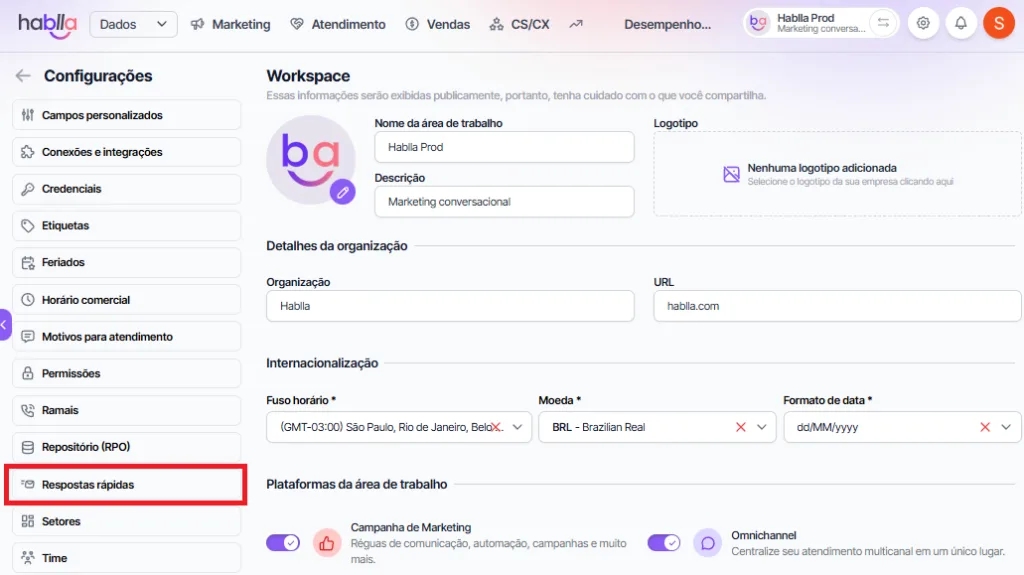
3. En el lado izquierdo de la pantalla, haga clic en el botón +Agregar respuesta rápida.
4. Complete los campos:
Nombre: ingrese un nombre que sirva como identificador rápido para la respuesta.
Descripción: escriba el cuerpo del mensaje que desea usar como respuesta rápida.
Después de completar esta información, haga clic en Guardar ¡para concluir la configuración!
5. Para visualizar la nueva respuesta rápida, acceda a la lista de respuestas guardadas. En caso de necesitar ajustes, haga clic en la respuesta para editar los detalles según sea necesario.
6. Para utilizar sus respuestas rápidas, acceda a app.hablla.com y haga clic en el menú superior Atenciones. Recuerde que las respuestas rápidas estarán disponibles solamente cuando una ventana de atención esté abierta, facilitando la interacción y ayudándole a ahorrar tiempo.
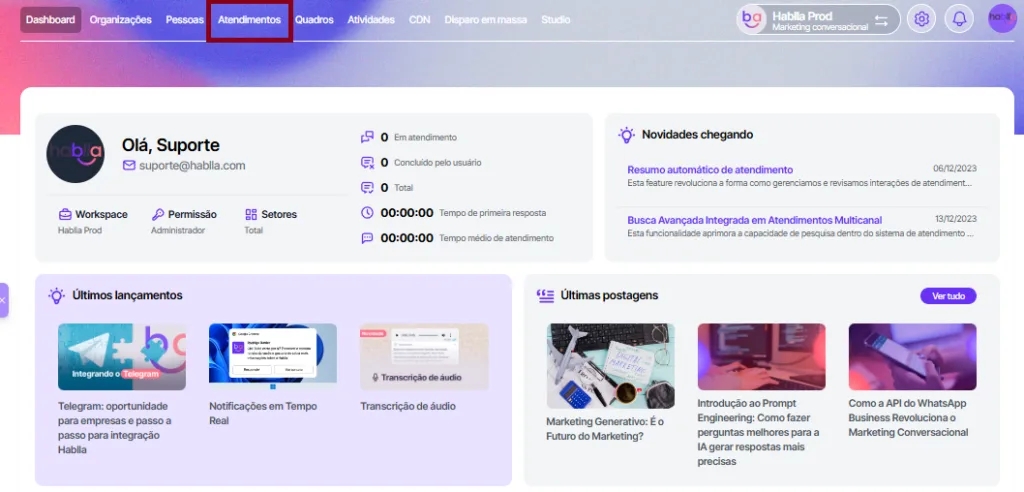
7. En la ventana de atención, haga clic en el icono @ en el área de mensajes (como muestra la imagen a continuación). ¡Este icono le permite elegir entre las respuestas rápidas guardadas para agilizar sus interacciones con los clientes!
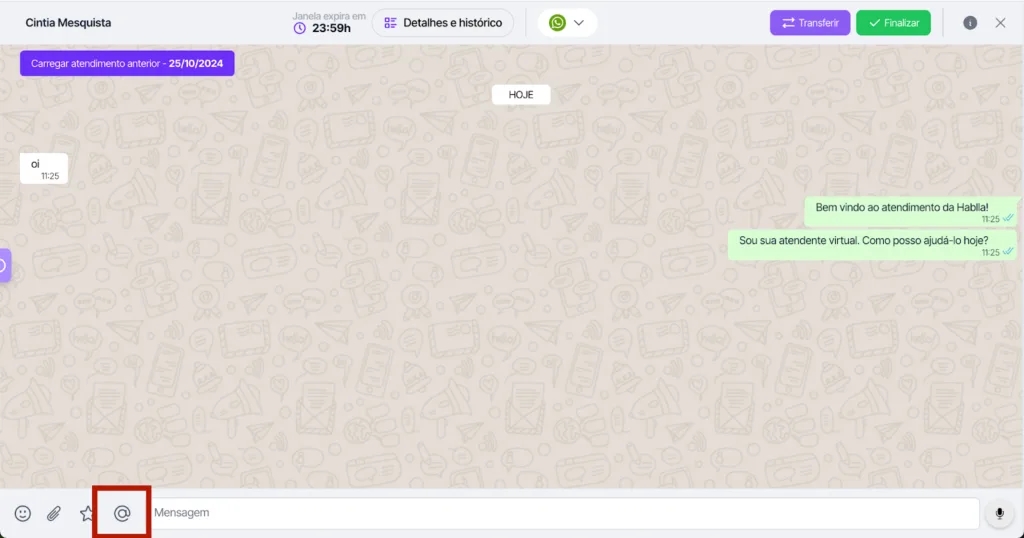
8. Elija la respuesta deseada: después de hacer clic en el icono, se mostrará una lista con sus respuestas rápidas. Simplemente seleccione el mensaje deseado y se insertará automáticamente en el campo de mensaje, listo para enviar.
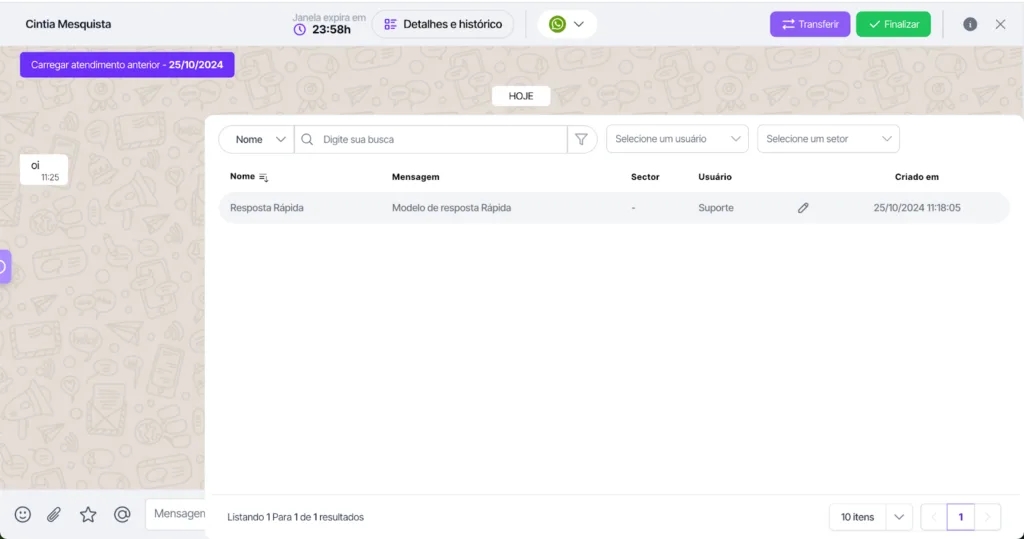
9. Para enviar una respuesta rápida, espere a que el mensaje aparezca en el campo de texto. Luego, haga clic en "Enviar" y se enviará directamente al cliente.
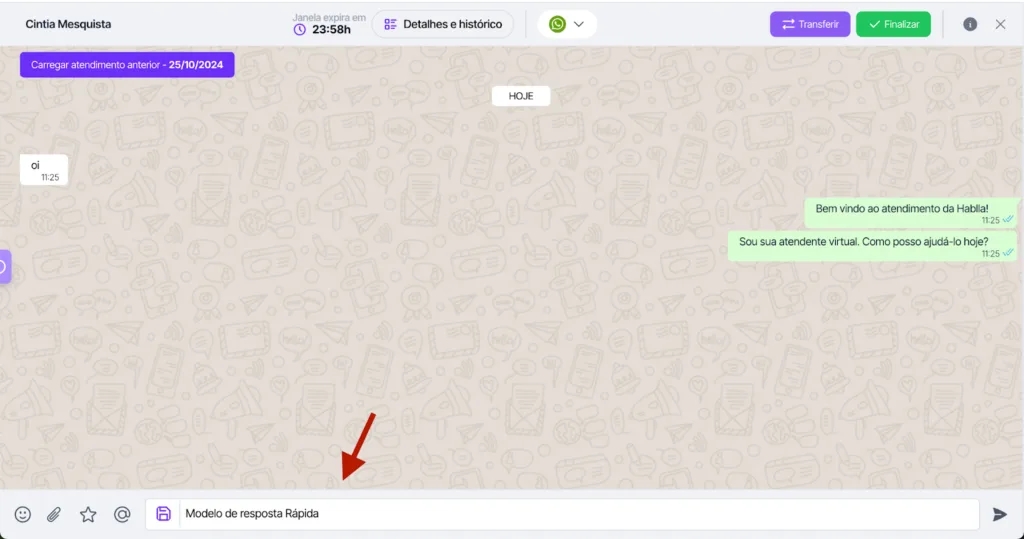
¡Listo! Ahora, con las respuestas rápidas en uso, está haciendo la atención más ágil y eficiente. Esta herramienta ayuda a mantener la comunicación consistente, ahorra tiempo y le permite ofrecer respuestas de calidad a sus clientes de manera práctica y profesional.
Última actualización
¿Te fue útil?

